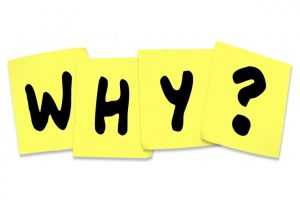Ova виртуальная машина virtualbox
Импорт и Экспорт виртуальной машины в VirtualBox
Переустановка операционной системы или смена компьютерного устройства не означает конец работы с установленными гостевыми ОС в программе VirtualBox. Правда, исключением может быть случай, когда файлы жёстких дисков виртуальных машин находятся на системном диске компьютера, а саму систему невозможно восстановить после критического сбоя. Чтобы продолжить работу с имеющимися гостевыми ОС с сохранением их состояния, но уже на переустановленной Windows или на другом компьютере, в арсенале программы VirtualBox имеется инструмент экспорта конфигурации существующих виртуальных машин для его импорта в дальнейшем. Другая возможность продолжить работу с существующими гостевыми ОС — добавление новых виртуальных машин на базе имеющихся файлов их жёстких дисков. Все эти процессы и рассмотрим ниже.
0. Оглавление:
1. Универсальный формат файла экспорта виртуальных машин
Конфигурация существующей виртуальной машины VirtualBox экспортируется в файл «.ova». Файл «.ova» (Open Virtual Appliance) – это универсальный файл хранения данных виртуальной машины, который можно использовать в различных программах для виртуализации операционных систем. Это VirtualBox, VMware Workstation, Microsoft Hyper-V. Экспортированная в этот файл виртуальная машина может быть затем импортирована как программой VirtualBox, так и VMware Workstation или Microsoft Hyper-V в рамках поддерживаемых этими программами гостевых систем.
Рассмотрим детальнее процесс экспорта и импорта конфигурации виртуальной машины VirtualBox в основной системе Windows.
2. Экспорт виртуальной машины
В окне VirtualBox выбираем конкретную виртуальную машину для экспорта, жмём меню «Файл» и выбираем «Экспорт конфигураций».
В следующем окне жмём «Next».
Экспорт конфигурации возможен только при выключенном состоянии виртуальной машины, и, если она приостановлена, VirtualBox предложит сбросить сохранённое состояние для продолжения процесса.
Далее появится окно параметров экспорта. Формат оставляем предустановленный, а вот папку файла экспорта «.ova», по умолчанию располагающуюся на системном диске, меняем на папку, например, как в нашем случае, специально созданную на несистемном диске D.
В следующем окне жмём «Экспорт».
Дожидаемся завершения процесса экспорта.
Экспортированная виртуальная машина в файле «.ova» будет находиться в указанной папке, откуда её можно переместить на другой компьютер, съёмный носитель, в облачный сервис. Или можно оставить, как в нашем случае, на месте — на несистемном диске, где этот файл будет храниться во время переустановки Windows.
3. Импорт виртуальной машины
После инсталляции VirtualBox на новой Windows или на другом компьютере открываем программу и в меню «Файл» выбираем «Импорт конфигураций».
В следующем окне указываем путь к файлу «.ova» с экспортированной виртуальной машиной. Жмём «Next».
Далее можем изменить некоторые параметры – например, сменить имя виртуальной машины, уменьшить или увеличить оперативную память.
В самом конце окна будет указан путь, куда после импорта будет помещён файл жёсткого диска «.vdi». По умолчанию это системный диск, и чтобы не захламлять его и предотвратить потерю файла «.vdi» в случае сбоя системы, можно сменить путь, указав папку хранения на несистемном диске. Жмём «Импорт».
Дожидаемся завершения процесса импорта.
После чего увидим импортированную виртуальную машину в списке машин VirtualBox. Что и осталось теперь, так это запустить машину.
Гостевая ОС запустится точно в том состоянии, в котором она была на момент экспорта виртуальной машины.
4. Добавление новой машины из существующего файла жёсткого диска VirtualBox
Альтернатива экспорту и импорту виртуальной машины – добавление новой машины из существующего файла жёсткого диска VirtualBox «.vdi». Этот способ ничем не уступает процедуре экспорта и импорта виртуальной машины. Более того, если файл «.vdi» расположен на несистемном диске, при переустановке Windows на физическом компьютере можно даже и не тратить время на экспорт конфигурации. Хранящийся же на системном диске файл «.vdi» можем просто перенести на несистемный диск. По большому счёту, процесс экспорта и импорта виртуальной машины выигрывает только экономией занимаемого места файлом «.ova». Например, в нашем случае проводился экспорт виртуальной машины с установленной гостевой ОС Windows ХР, и вес файла «.ova» на выходе составил 4,11 Гб. В то время как размер файла жёсткого диска «.vdi» этой же системы составляет 10 Гб.
Такая выгода в экономии места может быть актуальной в случае переноса виртуальной машины на другой компьютер с помощью облачных хранилищ или съёмного носителя с ограниченным размером. В нашем случае, когда речь идёт именно о переустановке Windows, вполне подойдёт способ добавления новой машины из существующего файла жёсткого диска VirtualBox.
Запускаем VirtualBox и жмём «Создать».
Далее называем виртуальную машину, выбираем операционную систему, её версию и разрядность. Жмём «Next».
Задаём показатель оперативной памяти. Жмём «Next».
В окне выбора жёсткого диска выбираем параметр «Использовать существующий жёсткий диск», с помощью кнопки обзора указываем путь хранения файла «.vdi». Жмём «Создать».
Виртуальная машина появится в списке VirtualBox, можем её запускать.
Гостевая ОС запустится ровно в том состоянии, в котором была сохранена в последний раз работы с ней.
Добавление новой виртуальной машины из существующего файла «.vdi» – это также способ перенести файл жёсткого диска гостевой ОС на несистемный диск компьютера, если изначально таковой был создан на системном диске, и со временем занимаемое им место стало снижать производительность системы. Для этого необходимо удалить виртуальную машину из списка в главном окне VirtualBox. На выбранной машине вызываем контекстное меню и выбираем «Удалить».
Затем в появившемся окошке жмём «Убрать из списка».
После этого можно искать файл жёсткого диска «.vdi» на системном диске (как правило, по умолчанию это путь C:\Users\Имя_пользователя\VirtualBox VMs), переносить его на несистемный диск и добавлять виртуальную машину заново.
Смотрите также:
Надо очень аккуратно подходить к процессу изменения параметров реестра. Ведь одно неверное движение может привести к непредсказуемым последствиям, вплоть до краха всей системы. Поэтому перед любыми манипуляциями в реестре, необходимо…
Чтобы не подвергать ОС, установленную на компьютере, риску, но иметь возможность исследовать как различное ПО, так и функционал любой другой ОС, на рынке софта существует специальный тип программ для создания…
How To Use OVA Files with VirtualBox
VirtualBox, from Oracle, is an incredibly powerful tool that lets you create virtual machines on a Windows, Mac, Linux or Solaris PC (as long as the machine uses an Intel or AMD chip).
Virtual machines are self-contained simulations of another computer running a different operating system without any additional hardware. Virtual machines can be used on the PC level or on the server level. Virtual servers run the same sort of applications that can run on a dedicated machine.
For example, you might have a mission-critical application that won’t run on Windows 10. You can still upgrade your computer to Windows 10 and then use VirtualBox to have Windows 7 running on a virtual machine on the same PC.
Web hosting services offer Virtual Private Servers (VPS’s) enabling the benefits of a dedicated server at a fraction of the cost because each customer has a “virtual server” rather than a dedicated “bare metal” server. There can be dozens of virtual servers running on each physical server.
On the PC level, you would likely install and configure virtual machines using OVA files that conform to the Open Virtualization Format. They usually come in two flavors, OVA or OVF and can be used in a number of virtualization apps including VirtualBox. If you want to use OVA files with VirtualBox, this tutorial is for you.
VirtualBox is an outstanding application but, if you’re a Windows user looking for alternatives to VirtualBox, you may like this article on The 5 best alternatives to VirtualBox in 2021.
When you create a virtual machine (VM), the entire setup is contained within a single file. Rather than spreading files everywhere like traditional OS installations, the software encapsulates it into a self-contained file to keep everything tidy and in one place, ensuring that the VM has everything it needs to function. If that file conforms to the Open Virtualization Format, it will be usable in many VM applications, including VirtualBox and VMWare.
VirtualBox uses the .VDI format while VMware uses VMDK and VMX files among others. Both will play nicely with OVA files.
Using OVA Files with VirtualBox
To use OVA files with VirtualBox, you need to import them and let VirtualBox configure the file as it needs to. The process is quite straightforward.
It may take a little while to import OVA files. I recently imported a new Mac OS image and it took over an hour. A previous Linux image took a mere ten minutes so you may or may not need to be patient waiting for VirtualBox to install the operating system on your virtual machine. The procedure is fairly reliable, though, so it is safe to go have a coffee or something while it’s working. Just let the setup process run until it’s finished.
When you select the OVA file to import, the main details of the VM appear in the center of the import box. You can change some details but not others. If you don’t change them here, you can modify some of them later in the main Settings menu within VirtualBox.
It is worth checking these settings as the machine that created the OVA file may have had fewer resources than the machine you’re importing to. It makes sense to allow the imported VM to have access to the maximum amount of resources so it can run faster.
Export from VirtualBox to OVA
Errors and Issues
OVA files are supposed to be universal but as usual, things aren’t as simple as that. Occasionally when you import an OVA file you will see errors. The syntax can vary but the error message will often say something like ‘Import failed because the image did not pass OVA or OVF conformance or virtual hardware compliance checks.’ If you see these errors, hit retry and the file will usually be imported as expected.
If the import fails more than twice, recheck the OVA file with the program that created it to make sure it hasn’t been corrupted.
VirtualBox Guest Additions
If you are using VirtualBox for the first time, or have installed fresh onto a new computer, you will need to install VirtualBox Guest Additions. This is a resource install with drivers and applications that enable the VM to work properly. For some reason, these files are never included in the default VirtualBox installation and have to be installed separately.
The Device menu is part of the VirtualBox menu, not the guest operating system. It will be at the top or bottom of the screen depending on how you configure your VMs. Once installed, your virtual machine’s operating system should be fully functional.
If you have any tips and tricks for using OVA files with VirtualBox, please comment below.
Как импортировать и экспортировать файлы OVA в Virtualbox
Как импортировать и экспортировать файлы OVA в Virtualbox
Одной из самых сильных сторон работы с виртуальными машинами является их мобильность. Замечательно иметь возможность создавать виртуальные машины на одной машине и перемещать их на другую, или вы можете создать и клонировать целое развертывание виртуальных машин. В то же время вы можете найти в сети предварительно сконфигурированные виртуальные машины, которые можно сразу же импортировать и приступить к работе.
Oracles VirtualBox делает все это очень простым. Если вы не знакомы, VirtualBox — это управление виртуальными машинами для рабочего стола. Это графическое приложение, которое вы можете использовать для простого создания и управления виртуальными машинами на рабочем столе или рабочей станции. Нет необходимости в сложной установке или настройке.

Импорт OVA
Когда у вас запущен VirtualBox, найдите File в верхнем меню и щелкните по нему. Затем выберите Import Appliance. VirtualBox ссылается на виртуальные машины как на устройства.
Откроется новое окно с полем для выбора файла.ova. Перейдите к файлу, который Youd хотите импортировать. Для считывания информации о файле VirtualBox потребуется несколько секунд.
Окно перейдет в таблицу, в которой вы сможете выбрать настройки для вашего устройства, которое скоро будет импортировано. Отсюда вы можете установить ключевые функции виртуальной машины, например объем доступной памяти. Когда вы будете готовы, завершите работу и дайте VirtualBox запустить процесс импорта.
После завершения процесса ваша виртуальная машина будет готова к использованию.
Экспорт OVA
Экспорт файлов OVA может быть даже важнее, чем их импорт. Это отличный способ для резервного копирования и создания снимков ваших виртуальных машин. Экспорт OVA также позволяет вам клонировать их на нескольких компьютерах или одновременно запускать экземпляры виртуальных машин на одном компьютере.
Вернитесь в меню «Файл» и на этот раз нажмите «Экспорт устройства».
VirtualBox откроет новое окно со списком доступных виртуальных машин. Выберите виртуальную машину, которую вы хотите экспортировать.
В следующем окне вы можете выбрать местоположение для экспортированного файла OVA. Эти файлы могут быть очень большими, поэтому убедитесь, что на целевом диске достаточно места для поддержки полученного файла.
Следующий экран является последним в процессе экспорта. Это еще одна таблица, и она позволяет вам прикрепить некоторую идентифицирующую информацию и особенности к вашему файлу перед его упаковкой. Как правило, вы будете использовать имя и описание, но вы, безусловно, можете использовать более подробные поля продукта для виртуальных машин, которые вы намерены распространять.
Когда все настроено, VirtualBox пойдет от процесса скручивания вашей виртуальной машины в файл OVA. В зависимости от размера виртуальной машины это может занять некоторое время, но в среднем это займет несколько минут.
Вот оно! Теперь вы полностью контролируете файлы OVA. Возможность перемещать, дублировать и импортировать ваши виртуальные машины неоценима и дает вам гораздо более эффективные рабочие процессы виртуальных машин.
Ova виртуальная машина virtualbox
FigureВ 6.1.В Oracle VM VirtualBox Manager
 |
FigureВ 6.2.В Appliance Import Wizard
 |
FigureВ 6.3.В Appliance Import Settings
 |
After the import, select the imported virtual machine and in the toolbar click the Settings button. Review the virtual machine settings to make sure that the virtual machine has the hardware it needs to operate. Make sure that the virtual machine has a CD/DVD drive.
Once you have reviewed the settings, select the imported virtual machine and in the toolbar click the Start button. Verify that the virtual machine works.
Next, you need to install the VirtualBox Guest Additions, as described in Section 6.4, “Installing the VirtualBox Guest Additions”.
| PrevВ | Up | В Next |
| 6.1.В Using an Existing VirtualBox Virtual MachineВ | Home | В 6.3.В Creating a New Virtual Machine in VirtualBox |
Copyright В© 2012, Oracle and/or its affiliates. All rights reserved. Legal Notices
How to Import and Export OVA Files in Virtualbox
One of the biggest strengths in working with virtual machines is their portability. It’s great to be able to create VMs on one machine and move them to another, or you can create and clone an entire deployment of VMs. At the same time, you can find pre-configured virtual machines online that you can import in a snap and get working right away. Here we show you how to import and export OVA files in VirtualBox, which is one method of accomplishing this.
VirtualBox makes all of this very simple. If you’re not familiar, VirtualBox is VM management, called a Type 2 hypervisor, for the desktop. It’s a graphical application that you can use to create and manage your virtual machines easily on your desktop or workstation. There’s no complicated install or configuration necessary.
Importing an OVA
When you have VirtualBox running, locate “File” in the top menu and click on it, then select “Import Appliance.” VirtualBox refers to virtual machines as appliances.
The window will shift to a table that lets you choose the settings for your soon-to-be-imported appliance. From here, you can set key features of the virtual machine, like the amount of available memory. When you’re ready, finish up and let VirtualBox run the import process.
After the process completes, your VM will be ready to use.
Exporting an OVA
Exporting OVA files may be even more important than importing them. It’s a great way to back up and take snapshots of your VMs. Exporting your OVAs also enables you to clone them across multiple machines or run simultaneous instances of your VMs on the same computer.
Return to the “File” menu and, this time, click “Export Appliance.”
VirtualBox will open a new window with a listing of your available virtual machines. Select the VM you want to export.
The following window allows you to select the location for your exported OVA file. These files can be very large, so make sure you have enough space available in that destination drive to support the resulting file.
The next screen is the final one in the export process. Another table, it allows you to attach some identifying information and specifics to your file before packing it up. Generally, the name and description are the ones you’ll be using, but you can certainly use the more detailed product fields for VMs that you intend to distribute.
With everything set, VirtualBox will kick off the process of rolling your VM into an OVA file. Depending on the size of the VM, it may take some time but takes a few minutes on average.
There you have it! You’re now in full control of your OVA files. The ability to move, duplicate, and import your virtual machines is invaluable, and it affords you much more efficient VM workflows.
If you enjoyed this, make sure to check out some of our other virtualization content, like our guides on using Vagrant and Virtual Machine Manager, setting up a virtualization workstation, or converting virtual machines from VMware to VirtualBox.
Never Miss Out
Receive updates of our latest tutorials.
John is a young technical professional with a passion for educating users on the best ways to use their technology. He holds technical certifications covering topics ranging from computer hardware to cybersecurity to Linux system administration.